我们一直致力于改进 Skype for Business,也很高兴为大家介绍现已推出的最新功能。
Windows 版 Skype for Business
Skype for Business Online ,作为 Microsoft 365 的一部分,不断改进。 Skype for Business帮助中心也会不断更新最新更改。 以下是有关新增功能的其他一些资源。
Microsoft 365 更新历史记录
“Microsoft 365 企业应用版的更新历史记录”页提供了 Microsoft 365 企业版应用 在以下更新频道中发布的每个更新的版本和内部版本号列表:每月、Semi-Annual (目标) 和半年。 每个条目都链接到该版本的发行说明。
MSI 版本更新历史记录
使用 Windows Installer (MSI) 的Skype for Business版本的最新更新页面包含有关 Skype for Business 2016、Skype for Business 2015 和 Lync 2013 客户端永久版本的最新更新的信息和下载。
Office 博客
Office 博客介绍了 Microsoft 365 的更新。 此外,请阅读更新如何为其他人启用新方案。
Skype for Business类别筛选 Office 博客,以仅发布有关 Skype for Business 的帖子。
Microsoft 365 路线图
Microsoft 365 路线图是用于 Microsoft 365 更新和更改的官方网站。 除了列出现在可用的更新外,路线图还包括即将推出的改进信息。
搜索Skype for Business以筛选路线图。
仅限管理员
管理员和 IT 专业人员应阅读随时了解 Microsoft 365 更改,其中包括通过Microsoft 365 管理中心传递的更新消息。
Mac 版 Skype for Business
Microsoft AutoUpdate (MAU) 中有可用更新。 要使用 MAU,请启动 Mac 版 Skype for Business,然后选择“帮助”>“查看更新”。 如果你还没有安装 Mac 版 Skype for Business,可以从 Microsoft 下载中心下载安装。
16.30 版本
更新时间: 2023 年 9 月 29 日
版本: 内部版本 16.30.32
改进
-
Bug 修复和改进
16.29 版本
更新时间: 2022 年 3 月 3 日
版本: 内部版本 16.29.95
改进
-
Bug 修复和改进
更新时间: 2022 年 1 月 24 日
版本: 内部版本 16.29.78
改进
-
Bug 修复和改进
更新时间: 2021 年 10 月 18 日
版本: 内部版本 16.29.72
改进
-
已重新添加 Skype 表情符号
-
修复了 Mac OS 11.3.1 及更高版本的登录问题
更新时间: 2021 年 6 月 9 日
版本: 内部版本 16.29.57
改进
-
Bug 修复和改进
更新时间: 2021 年 1 月 25 日
版本: 内部版本 16.29.42
改进
-
Microsoft Autoupdate 问题的修复
更新时间: 2021 年 1 月 13 日
版本: 内部版本 16.29.41
改进
-
修复了聊天消息中无法单击的 URL
更新时间: 2020 年 10 月 29 日
版本: 内部版本 16.29.39
改进
-
修复了匿名用户会议 URL 加入体验
-
Bug 修复和性能增强
-
支持 Mac OS BigSur
-
表情更新:鉴于 Mac 原生构建的丰富表情支持,包括各种选项,我们确定 SfB 中提供的有限集不再需要或不再需要。 因此,我们删除了 SfB 表情图标菜单。
如何在没有触摸面板的情况下在 Mac 上使用表情符号:
-
单击要在其中插入表情符号的文本字段。
-
按键盘快捷方式 Command-Control-Space 打开表情符号选取器。
-
双击要使用的表情符号,该表情符号将插入光标位置。
此屏幕截图显示了体验的外观:
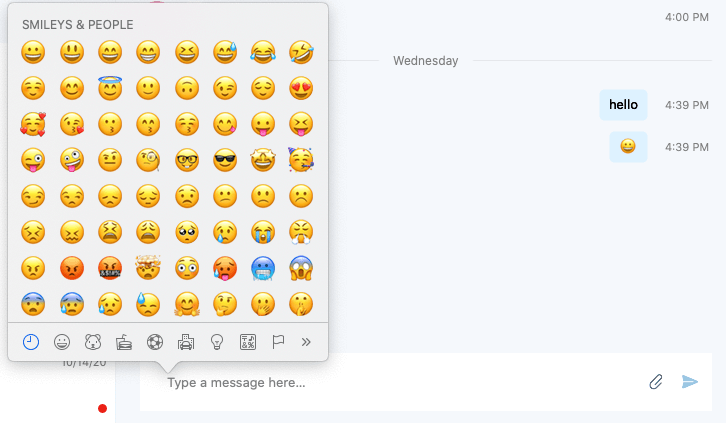
16.28 版本
更新时间: 2020 年 5 月 28 日
版本: 内部版本 16.28.192
改进
-
修复了Skype for Business不请求麦克风权限。
-
修复了 Outlook 无法设置Skype for Business会议
更新时间: 2020 年 2 月 4 日
版本: 内部版本 16.28.142
改进
-
修复了一些缺陷并改进了性能。
更新时间: 2019 年 11 月 6 日
版本: 内部版本 16.28.130
改进
-
在启动屏幕共享之前,如果未向用户授予桌面共享权限,则通知用户。
更新时间: 2019 年 9 月 25 日
版本: 内部版本 16.28.120
改进
-
修复了Skype for Business不请求麦克风权限。
更新时间: 2019 年 9 月 10 日
版本: 内部版本 16.28.116
改进
-
支持 Mac OSX 10.15 Catalina。
-
修复了在某些情况下用户注销时的崩溃问题。
-
禁用表情动画的首选项。
-
修复了 CPU 使用率过高的问题。
16.27 版本
更新时间: 2019 年 6 月 24 日
版本: 内部版本 16.27.37
改进
-
在会议开始时显示带有“加入”按钮的提醒通知。
-
修复了阻止在大型会议中看到演示者视频的问题。
-
允许显示名称为空白的用户共享其屏幕。
-
缺陷修复和性能改进
16.26 版本
更新时间: 2019 年 4 月 29 日
版本: 内部版本 16.26.19
改进
-
修复了在新照片可用时阻止用户照片更新的问题。
-
修复了仅填充 了 HomePhone和其他电子邮件 字段的 Exchange 联系人未显示在搜索结果中的问题。
-
修复了几个崩溃的 bug。
-
其他 bug 修复和改进。
16.25 版本
更新时间: 2019 年 4 月 4 日
版本: 内部版本 16.25.73
在会议中添加和下载附件
在会议中时,可以通过单击“ 更多选项” (...) 并选择“ 添加附件”,将文档共享为附件。 从新的“ 附件 ”对话框中下载其他人共享的文档。
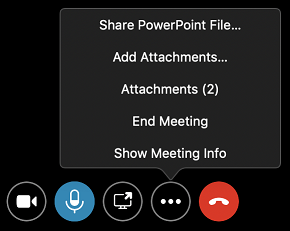
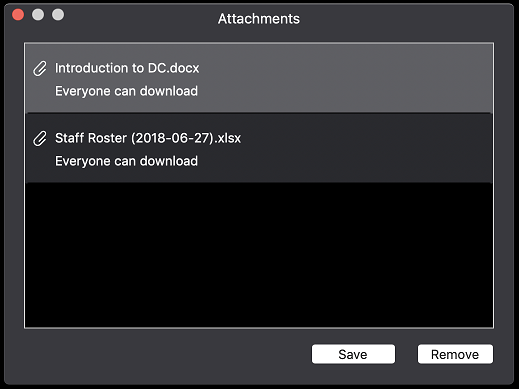
会议中的聊天
现在,当从组织外部加入会议或以来宾身份加入会议时,可以发送和接收聊天消息。
改进
-
将应用安装程序的大小从 47 MB 减少到 35 MB。
-
通过更改措辞,阐明“首选项”的“常规”页中两个选项的含义:
-
在单独的弹出窗口中显示聊天 (以前为“显示同一用户对话的单一窗口”)
-
在单个弹出窗口中显示与同一人的聊天 (以前为“显示同一用户对话的单一窗口”)
-
-
在重启应用时,防止在单个弹出窗口中显示与同一人的聊天 首选项被关闭。
-
在将呼叫转接到其他人时,在电话呼叫通知中显示被呼叫者的姓名。
-
修复了可能导致 IM 消息多次显示的问题。
-
修复了在显示时导致长 IM 消息出现乱码的问题。
-
修复了在电话会议中导致状态错误地更改为“可用”的问题。
-
修复了多个崩溃问题。
以前的版本
更新时间: 2019 年 1 月 30 日
版本: 内部版本 16.24.191
在与 Teams 上的用户通话或聊天时共享屏幕
在使用 Teams 与某人进行对话时,Skype for Business将帮助你启动临时会议,以便共享屏幕。
显示同一用户对话的单个窗口
启用“在单独的窗口中显示对话”时,选中“显示同一用户对话的单一窗口”时,来自一个或一组用户的所有消息将显示在同一顶级窗口中。
改进
-
改进了打开包含许多消息的聊天的性能。
-
在打开包含许多消息的聊天时,阻止滚动到聊天的中间。
-
更新了Skype for Business安装程序,无需管理员权限,也不需要关闭 Safari。
-
修复了当委托人实际接听呼叫时调用委托人时显示委托人姓名的问题。
-
修复了当会议中的某人共享视频时,无法通过“呼叫我”重新加入会议的问题。
-
修复了导致Skype for Business应用过度使用内存的问题。
-
阻止截断某些语言的“会议信息”对话框中Email邀请链接。
-
修复了在使用 Polycom CX300 时转移呼叫后将用户静音的问题。
-
修复了几个崩溃的 bug。
更新时间: 2018 年 11 月 14 日
版本: 内部版本 16.23.64
改进
-
改进了演示文稿嵌入视频或用户使用键盘推进幻灯片时屏幕共享 PowerPoint 的性能。
-
已阻止在聊天输入框中按 Escape 删除未发送的聊天消息。
-
修复了以来宾身份加入会议时的几个问题。
-
修复了可能影响登录的几个问题。
-
修复了几个崩溃的 bug。
-
已为已升级到 Teams 的用户禁用了对Skype for Business的自动登录。
-
删除了不需要的资源以减小应用包的大小。
更新时间: 2018 年 10 月 30 日
版本: 内部版本 16.22.178
改进
-
修复了当用户在Outlook for Mac中安排会议时选择“自定义访问级别、演示者选项和电话设置”时阻止 Skype 会议具有动态生成的会议链接和会议 ID 的问题。
-
修复了在设置位置时有时导致应用冻结的问题。
发布日期: 2018 年 10 月 12 日
版本: 内部版本 16.22.175
自动重新加入会议
如果通话或会议因网络中断或更改而断开连接,Skype for Business将在网络可用时自动重新连接到会议。
搜索 Exchange 联系人
当用户在“聊天或联系人”选项卡中搜索联系人时,Skype for Business现在从组织的通讯簿返回 Exchange 联系人以及联系人。
更好的表情符号
Skype for Business中的表情符号现在经过动画处理,在自行发送时会更大。
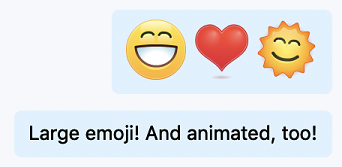
以来宾身份加入会议
如果在单击以加入会议时未登录到 Mac 版 Skype for Business ,则可以选择是登录还是以来宾身份加入会议。 用户现在可以使用 Mac 版 Skype for Business 加入会议,即使他们没有 Skype for Business 帐户。
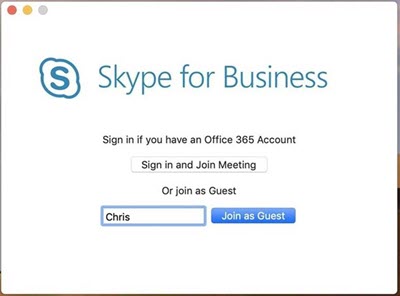
将Skype for Business与 Microsoft Teams 配合使用
升级到 Teams 的用户现在会看到一个选项,用于登录 Skype for Business 加入 Skype for Business 会议或查看过去的对话。 用户无法使用 Skype for Business 来发起呼叫或新对话或回复对话。
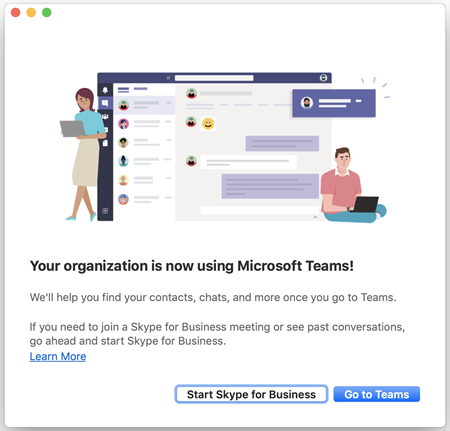
改进
-
支持 macOS Mojave (10.14) 。
-
改进了在消息 (中分析表情的方式,以便标点符号不会无意中被解释为表情符号) 。
-
其他 bug 修复和性能改进。
-
根据用户的 Exchange 日历状态显示用户的“外出”状态
发布日期: 2018 年 9 月 14 日
版本: 内部版本 16.21.87
支持 macOS Mojave (10.14)
修复了几个问题,以便 Mac 版 Skype for Business 现在完全支持 macOS Mojave。
在大型会议中轮换演讲者
当会议有四个以上的与会者时,在库中轮换人员,以便在四个视频点中显示最近发言的人员。
新建 Meetings-Only 应用
将组织升级到 Microsoft Teams 后, Mac 版 Skype for Business 现在会显示提示,提示你试用 Teams。 你仍然可以使用 Skype for Business 加入会议并查看以前的聊天历史记录。
改进
-
修复了在用户以前拨打紧急呼叫时可能导致 E-911 呼叫失败的问题。
-
已停止在超链接和其他带有嵌入标点符号的长文本中间错误地显示表情符号。
-
当这些功能不可用时,隐藏会议窗口中的 “保留 ”和“ 转移 ”按钮。
-
将对等聊天转换为通话时,正确显示聊天输入文本框。
-
修复了导致 Polycom CX300 上拨号的位数被拨号两次的问题。
-
修复了在不太可能的情况下发生的多个崩溃问题。
-
当你与使用 Microsoft Teams 的用户交谈时发出通知。
-
当你处于不支持文件共享的对话中时,隐藏文件共享按钮。
-
修复了在通话和会议中导致消息失败的聊天问题。
-
修复了关闭暂停呼叫的窗口后屏幕共享未结束的问题。
发布日期: 2018 年 8 月 13 日
版本: 内部版本 16.20.90
聊天的分组视图
用户现在可以选择在分组或列表视图中显示聊天列表。 在“ 聊天 ”选项卡上,选择“ 分组视图 ”,将具有相同联系人或联系人组的所有聊天显示在单个可折叠标题下。
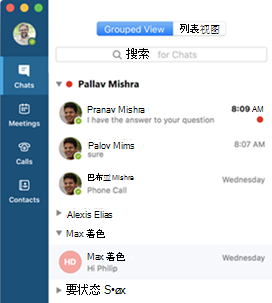
改进
-
修复了在网络条件良好时导致呼叫中断的问题。
-
修复了在连接耳机的情况下重拨电话号码时导致呼叫窗口在建立呼叫后继续显示“呼叫”的问题。
-
修复了阻止用户从 Outlook 中的联系人卡开始聊天的问题。
-
修复了阻止在通话结束时显示“ 评分我的呼叫 ”对话框的问题。 仅 (Skype for Business Online )
-
修复了阻止在计划会议期间将用户状态更新为“正在开会”的问题。
-
修复了阻止红点指示聊天中未读消息对于具有长名称的聊天显示的问题。
-
改进了显示给已从 Mac 版 Skype for Business 升级到 Microsoft Teams 的用户的通知。
Skype for Business Server 2015,2018 年 7 月更新
使用 Skype for Business Server 2015 的客户可以通过安装 2018 年 7 月累积更新为 Mac 用户启用功能。 安装更新后,Mac 上的 Skype for Business 用户将看到以下改进:
代理人可以代表委派人安排会议
在配置为代理人的 Mac 上,用户可以在委派人的日历中创建或编辑会议,并将其设置为Skype for Business会议。 联机会议将使用委托人的策略和加入信息。 委托必须在 Mac 版本 16.18 或更高版本上安装 Outlook 2016 for Mac 版本 16.16.706 和 Skype for Business。
添加委托,但未启用企业语音
Skype for Business未启用企业语音的联机用户现在可以将联系人添加为代理人。 有关配置委派的帮助,请参阅在 Skype for Business 中充当代理人或委托人。
基于视频的屏幕共享
当用户在 Mac 上从 Skype for Business 共享屏幕时,应用会尽可能使用基于视频的屏幕共享,根据连接到会议) 的其他应用的功能,提供最佳性能 (。
“结束会议”命令
现在,作为会议演示者的用户可以通过从“更多选项”按钮中选择“结束会议”命令,从 Mac 上的Skype for Business结束会议。 会议结束后,会议中的所有用户都会断开连接。
改进
-
修复了阻止你从组织外部加入会议的问题。
-
修复了在进行 E-911 调用时阻止检索子网上配置的位置的问题。
-
修复了有人发起 E-911 呼叫时阻止向通讯组列表发送安全服务台通知的问题。
-
在显示给代理人的传入呼叫通知上显示委托人的姓名。
-
删除聊天时,删除对话历史记录中的所有链接项。
发布日期: 2018 年 7 月 13 日
版本: 内部版本 16.19.132
自动为 E-911 呼叫选择手动输入的位置
当用户手动输入用于 E-911 呼叫的地址时, Mac 版 Skype for Business 将使用 macOS 定位服务在输入地址时记住用户的地理位置。 如果用户稍后从同一地理位置登录, Mac 版 Skype for Business 将自动设置相应的用户输入的地址。
显示 E-911 调用的服务器指定位置
当用户的位置由Skype for Business服务器自动指定时,该位置现在将显示在 Mac 版 Skype for Business 中。
改进
-
修复了在 Outlook 中安排联机会议时,无法正确设置自定义 访问级别、演示者、选项和电话设置 的策略指定的默认值的问题。
-
修复了在 Outlook 中安排联机会议时无法正确设置 “播放进入和退出通知 ”策略指定的默认值的问题。 (此修补程序需要 Outlook 版本 16.0.180702 或更高版本。)
-
修复了在会议中无法共享 PowerPoint 文件时阻止显示错误消息的问题。
-
修复了阻止 PowerPoint 文件的演示文稿控件在大型会议中显示的问题。
-
更改了 IM 免责声明文本的颜色,使其在会议的 IM 面板中可见。
-
修复了阻止向已添加到 IM 对话的用户显示 IM 免责声明的问题。
-
修复了在某些情况下阻止显示聊天输入文本框的问题。
-
修复了在用户删除聊天时阻止删除聊天中的所有消息的问题。 仅 (Skype for Business Online.)
发布日期: 2018 年 6 月 7 日
版本: 内部版本 16.18.51
音频和视频问题的通知
Mac 版 Skype for Business 检测到可能影响音频和视频质量的条件(如长时间网络延迟、CPU 使用率过高或回声)时会显示通知。
改进
-
修复了阻止 Outlook on Mac 在安排联机会议时为 Skype 会议选项中的 自定义访问级别、演示者、选项和电话设置 的策略指定的默认值的问题。
-
修复了对响应组的调用中未显示活动呼叫控件的问题。
-
修复了通话结束时多次显示“ 评分我的呼叫 ”对话框的问题。
发布日期: 2018 年 5 月 8 日
版本: 16.17.65
改进
-
修复了在脱机时打开新会话时导致 CPU 使用率过高的问题。
-
修复了在缩放 Skype for Business 窗口时无法显示新电话呼叫通知的问题。
-
更改了 IM 免责声明消息的显示方式。
-
修复了用户尝试注销时在某些情况下的崩溃问题。
-
修复了在尝试为联系人留下语音邮件时,呼叫窗口无法正确显示的问题。
发布日期: 2018 年 4 月 3 日
版本: 16.16.102
添加委托,但未启用企业语音
Skype for Business Online 未启用企业语音的用户现在可以将联系人添加为代理人。 有关配置委托的帮助,请参阅在 Skype for Business 中充当代理人或委托人。 仅限 (Skype for Business Online 。 将在将来的服务器 update 中为 Skype for Business Server 2015 用户启用此功能。)
网络连接不佳时的回调
当 Skype for Business 检测到网络连接不佳,这可能会影响通话中的音频质量时,如果已在“首选项”的“呼叫”页上配置了电话号码,则应用会提供回拨用户以改进连接。

使用拖放或复制和粘贴在 1 对 1 聊天中发送图像和文件
在 1 对 1 聊天中启用文件传输的用户可以通过从 Finder 中拖动文件并将其拖放到聊天窗口中来发送文件。 用户还可以将图像或文件复制到剪贴板并将其粘贴到聊天中。 (对于 Skype for Business Server 2015 用户,文件传输需要 2017 年 12 月累积更新。)
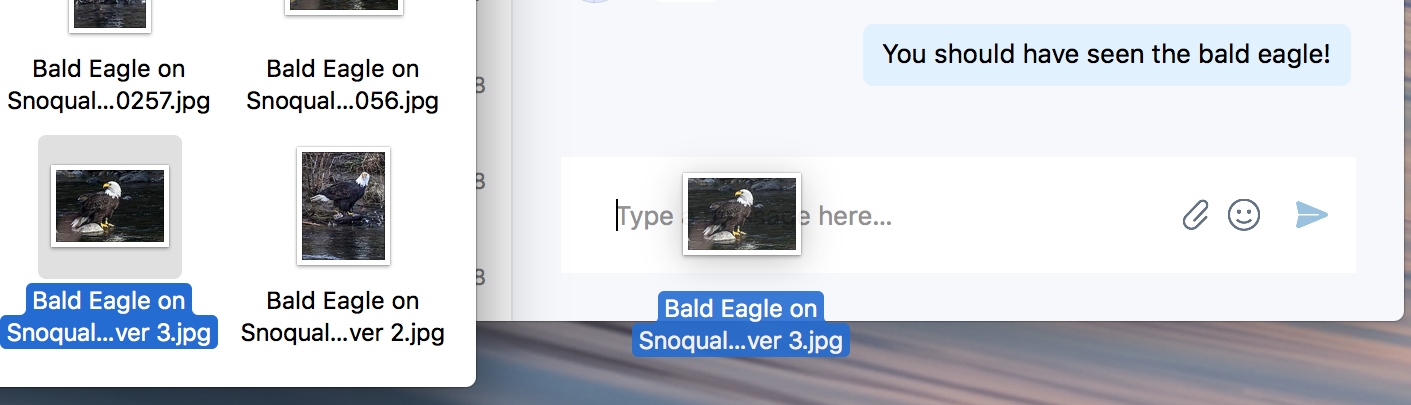
设置 E-911 呼叫的位置
当 Skype for Business 无法自动确定其位置时,用户可以为紧急呼叫指定其位置信息。 若要设置位置,请单击个人资料图片或头像,然后选择 “设置你的位置”。
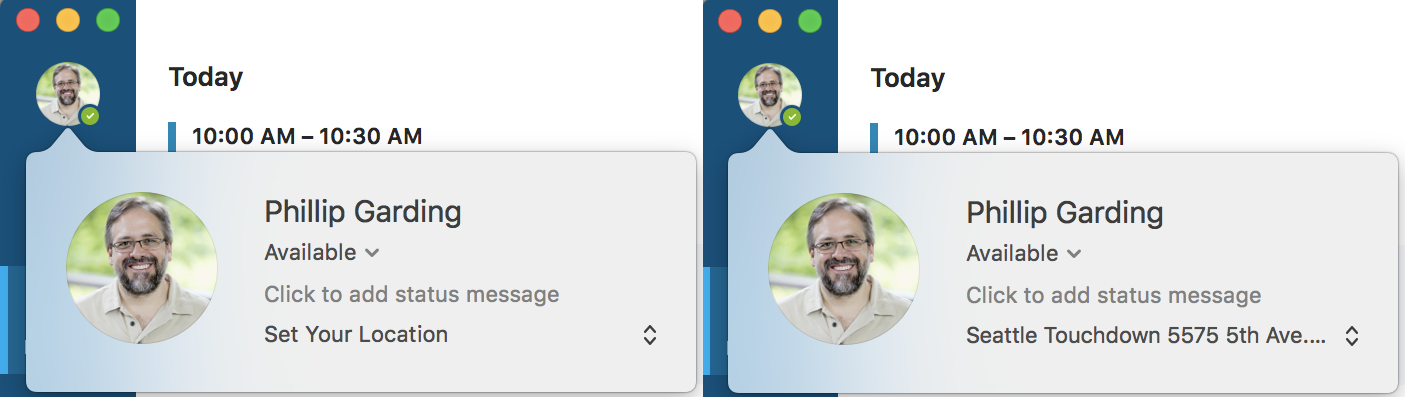
选择是否在聊天中查看表情符号
用户可以选择在聊天中禁用表情,方法是在组织允许表情符号时清除“首选项”的“常规”页上的“在邮件检查中显示表情符号”框。
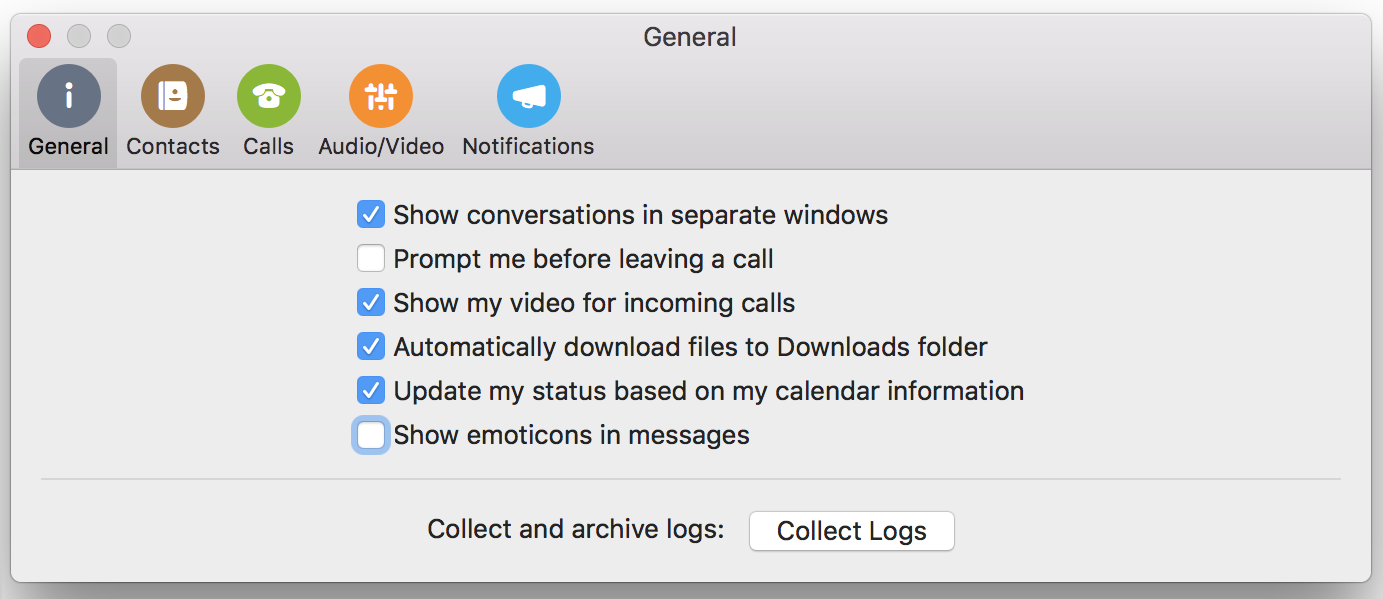
改进
-
修复了可能阻止用户在会议中看到屏幕共享的几个问题。
-
修复了在应用登录失败时阻止显示错误消息的问题。
-
修复了阻止用户在挂断后重新加入会议或通话的问题。
-
修复了加入会议时错误地显示消息“由于网络问题而与演示文稿断开连接”的问题。
-
在 1 对 1 通话中添加了对基于视频的屏幕共享 (VbSS) 的支持。 仅 (Skype for Business Online )
-
改进了启动和更新屏幕共享的性能。
发布日期: 2018 年 2 月 28 日
版本: 16.15.166
使用“呼叫我”加入会议音频
如果会议策略允许你通过让会议呼叫电话号码来加入音频,则你现在可以在加入会议音频对话框中选择“呼叫我”,然后再加入会议。
在没有音频的情况下加入会议
当你选择在不加入音频的情况下加入会议时,你将看到带有黑色背景的会议窗口和一条通知,指出你已加入会议,但没有音频。 如果以后要连接音频,请选择“ 呼叫 ”按钮。
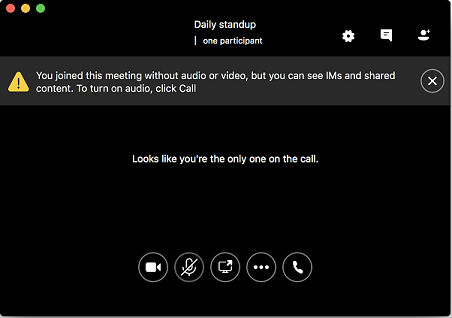
改进
-
修复了可能阻止你加入会议的几个问题。
-
修复了阻止你从组织外部加入会议的问题。
-
在用户将设备连接到计算机时,向提示符添加了“不再显示此设备检查”框,以切换到音频设备。
-
修复了显示长 IM 免责声明文本的问题。
-
修复了在 CsClientPolicy) 中通过 DisableEmoticons 禁用的策略 (禁用聊天中的表情符号时显示的问题。
-
修复了阻止未启用企业语音的用户在“首选项”的“呼叫”页面中查看“加入会议前,询问我想使用哪个音频设备”选项的问题。
发布日期: 2018 年 1 月 31 日
版本: 16.14.163
聊天的选项卡式窗口体验
即使组织禁用了即时消息和服务器端对话历史记录的自动存档,所有用户现在都可以选择在单个选项卡式窗口中查看聊天。
选择大小以查看共享内容
选择会议或通话中显示某人共享屏幕的大小,方法是选择“根据窗口调整内容”或“从更多选项查看内容实际大小” (...) 。
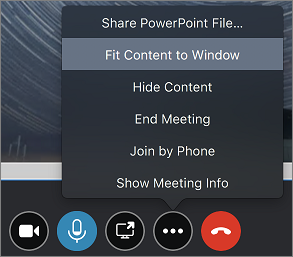
即使远离计算机,也接受聊天
当组织启用了服务器端对话历史记录后,无论离开计算机多长时间, Mac 版 Skype for Business 都会自动接受 IM 对话,以便在返回时看到消息。
Dock 图标上的脱机指示器
Mac 版 Skype for Business 将在应用注销或无法访问 Skype for Business 服务器时,在 Dock 中的应用图标上显示警告指示器,以便用户可以轻松判断何时脱机。
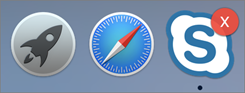
更快、更可靠地加入会议
单击“ 加入”时,连接到会议的速度明显更快,失败次数更少。
改进
-
在 Outlook 中安排联机会议时,请使用组织策略定义的默认值,针对谁直接进入会议而无需在大厅中等待,以及谁是演示者。 这需要 Outlook 版本 16.9.116 或更高版本。
-
修复了在网络中断后重新连接呼叫而不显示你已返回呼叫的问题。
-
修复了以下问题:显示错误,指出聊天消息在实际送达时未传递。
-
修复了在会议中查看屏幕共享时导致黑屏的问题。
-
修复了在离开“ 聊天 ”选项卡时无法显示新消息通知的问题。
-
修复了计算机重启后阻止应用自动登录的问题。
Skype for Business Server 2015,2018 年 1 月更新
使用 Skype for Business Server 2015 的客户可以通过安装 2018 年 1 月累积更新为 Mac 用户启用功能。 Microsoft 建议仅在需要这些功能或遇到版本的“改进和修复”列表中所述的任何问题时安装此更新。 安装更新后, Mac 版 Skype for Business 的用户将看到以下改进:
-
支持基于位置的电话呼叫路由 管理员可以根据呼叫中各方的位置来控制如何处理与组织外部人员发出的呼叫。
-
显示即时消息免责声明 Mac 版 Skype for Business 将在每个 IM 对话的开头显示免责声明消息(如果组织指定)。
Skype for Business Server 2015,2017 年 12 月更新
使用 Skype for Business Server 2015 的客户可以通过安装 2017 年 12 月累积更新为 Mac 用户启用功能。 安装更新后, Mac 版 Skype for Business 的用户将看到以下改进:
-
支持 E-911 调用 如果知道,911 调用方的位置将发送给紧急服务提供商。 对于 West 安全服务客户,这可能还需要安装紧急网关版本 5.4。
-
在对等聊天中发送文件 用户可以在聊天会话中发送和接收文件,方法是单击聊天消息输入框中的回形针。 他们还可以直接将文件从 Finder 拖动到聊天消息输入框。
-
其他改进:
-
修复了在策略禁止时阻止用户从组织网络外部登录的问题。
-
修复了禁用移动策略时阻止用户获取其会议列表的问题。
-
发布日期: 2017 年 12 月 7 日
版本: 16.13.184
Outlook 日历中的状态
Mac 版 Skype for Business 将自动更新状态,以根据 Outlook 日历指示你何时在开会或忙碌。 可以通过在“首选项”对话框的“常规”页中清除“基于我的日历信息更新我的状态”来关闭此功能。
管理会议和通话中的人员
在会议或通话中,你可以轻松地将某人的麦克风静音、使其成为演示者或与会者,或者将其从会议中删除。 在人员列表中,选择用户,然后选择“ (更多选项...”) 按钮。
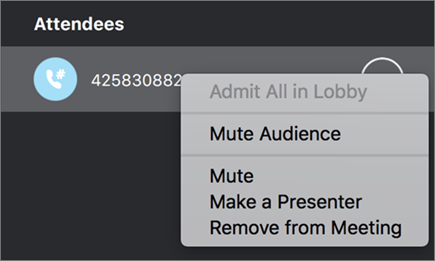
知道何时处于脱机状态
未连接到Skype for Business服务器时,窗口顶部会显示一条通知,并且用于开始对话和加入会议的按钮将被禁用。
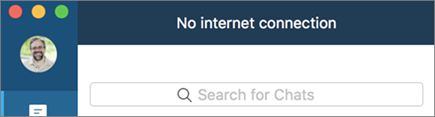
查看错过的即时消息
错过即时消息对话时,即使组织禁用了即时消息的自动存档,你也能在聊天窗口中看到消息文本。
挂断呼叫时自动关闭窗口
Mac 版 Skype for Business 会在你挂断人对人电话时自动关闭呼叫窗口,前提是对话中没有人发送即时消息。
监视音频和视频通话的质量
如果你使用的是 macOS Sierra 或更高版本,则管理员可以监视音频和视频呼叫的服务质量 (QoS) ,以使服务顺利运行。
改进
-
修复了用户在拨打 911 时无法看到安全服务台通知的问题。
-
改进了打开聊天对话的性能。
-
更改了通知的位置,以便在你离开通话或会议时通知不会覆盖操作按钮。
-
改进了显示“设备”窗口的性能。
-
改进了在会议中共享 PowerPoint 文件时 “下一张幻灯片 ”和“ 上一张幻灯片” 按钮的可见性。
-
修复了演示者启用或禁用会议中的所有即时消息时发送即时消息的问题。
-
修复了 HTTP 代理密码的存储方式问题。
-
修复了导致具有备用 ID 的用户多次被提示登录的问题。
发布日期: 2017 年 11 月 8 日
版本: 16.12.77
改进
-
修复了崩溃问题。
发布日期: 2017 年 10 月 31 日
版本: 16.12.75
在会议或通话中轻松更改设备
用户可以在会议或通话中选择“ 设备 ”按钮,以选择音频和视频设备。
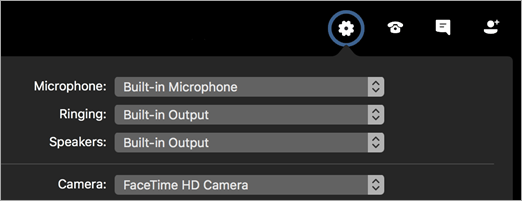
按“日历”选项卡中的“加入”选择会议音频选项
当用户在“ 会议 ”选项卡上选择会议时,可以按“ 加入 ”按钮查看“ 加入会议音频 ”对话框,以选择如何加入音频。 现在,只有“ 加入会议音频 ”对话框才提供对电话号码进行会议呼叫的选项。
最大化屏幕共享
用户现在会看到屏幕共享填充会议或对话窗口,以便更轻松地查看正在共享的内容。
挂断时停止屏幕共享
当用户挂断时,应用将自动停止共享屏幕,以确保其他人在离开会议或通话后看不到该用户的屏幕。
通过电子邮件邀请用户加入会议
用户可以通过单击“会议信息”对话框中的“通过Email邀请”,轻松地向包含如何加入会议的信息的人员发送电子邮件。
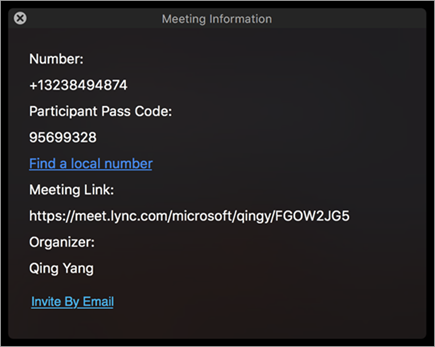
改进
-
修复了将音频从计算机切换到电话后继续显示“此呼叫处于保留状态”消息的问题。
-
添加了检查,以防止用户在未登录时尝试发送 IM。
-
修复了在 Outlook 日历项中显示的电话号码格式不正确的问题。
-
修复了网络连接恢复后仍显示网络连接错误的问题。
-
修复了阻止从“呼叫”选项卡重拨 呼叫 的问题。
-
修复了有人在会议中共享屏幕时阻止显示当前演讲者视频的问题。
-
删除了为用户启用企业语音才能看到“加入会议音频”对话框的要求。
-
添加管理员自定义登录 UI 的功能,以在登录对话框和“高级选项”中显示“用户名”字段。 单击此处获取有关自定义的帮助。
发布日期: 2017 年 10 月 5 日
版本: 16.11.149
在没有音频的情况下加入会议
用户可以选择在不加入音频的情况下加入会议。 用户可以通过在“加入会议音频”对话框中选择“不加入音频”来选择一个会议的选项,或者在“首选项”的“呼叫”页中为所有会议设置默认值。 从日历或双击 “会议 ”选项卡上的某个项目加入会议时,将显示“加入 会议 音频”对话框。
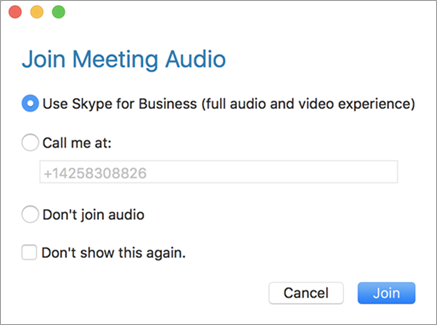
简化登录
登录到 Mac 版 Skype for Business 现在更容易,只需请求所需的信息。 用户首先输入其电子邮件地址, Skype for Business 确定组织需要哪些其他信息。 “用户名”字段已移动到“ 高级选项 ”对话框。 大多数用户不需要输入用户名,但某些组织可能需要输入用户名。
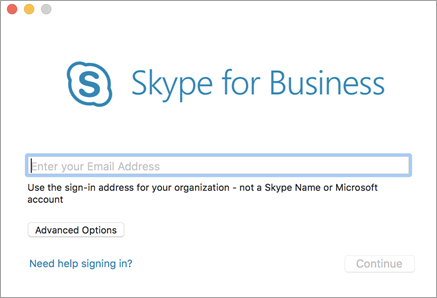
使用基于客户端证书的身份验证登录
用户现在可以在其组织要求时使用基于客户端证书的身份验证登录到 Mac 版 Skype for Business 。
隐藏和显示会议内容
用户可以选择隐藏或显示其他用户在会议中共享的内容。 当某人共享其屏幕时,从“更多选项 (...”) 菜单中选择“隐藏会议内容”。 如果内容可用但因隐藏或) 错误而 (未显示,请从“更多选项 (...”) 菜单中选择“显示会议内容”。
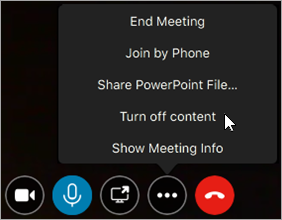
从未与组织联合的组织加入会议
即使两个组织之间尚未建立外部连接 (联合) ,用户现在可以加入由另一个组织托管的会议。 若要加入这些会议,请 从“会议 ”选项卡上的会议列表开始。 尚不支持从 Outlook 加入这些会议。
支持 macOS High Sierra
放心升级 macOS,了解 Mac 版 Skype for Business 完全支持 High Sierra。
改进
-
修复了以下问题:当用户连接到其组织内的网络时,无法正确识别用户用于 E-911 呼叫的位置。
-
修复了用户退出应用后状态继续显示为 “可用” 的问题。
-
修复了阻止用户使用备用 ID 登录的问题。
-
修复了几个问题,以提高在会议中查看屏幕共享的可靠性。
发布日期: 2017 年 8 月 30 日
版本: 16.10.097
“结束会议”命令
在会议中作为演示者的用户现在可以从 Mac 版 Skype for Business 结束会议,方法是选择“ 更多选项 (...) ”,然后选择“ 结束会议”。 会议结束后,会议中的所有用户都会断开连接。
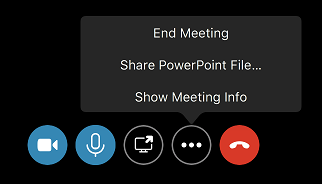
注意: 仅Skype for Business联机用户。
显示每个会议的“加入会议音频”对话框
用户从“会议”选项卡加入会议时,除了从 Mac 版 Skype for Business 之外加入会议外,现在还将看到“加入会议音频”对话框。
有关添加委托的帮助
“首选项”对话框的“调用”页中的新帮助链接将使用户能够更轻松地访问描述如何在 Skype for Business 中添加委托的文档。
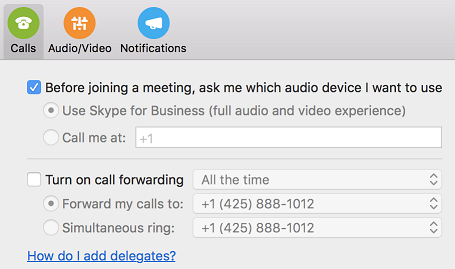
改进
-
修复了在通话或加入会议时应用不会自动选择连接的音频头戴显示设备的问题。
-
修复了在 Outlook 中为联机会议显示某些区域不正确的拨入电话号码的问题。 这需要Outlook for Mac 15.37.170815 或更高版本。
-
修复了以下问题:在会议中将用户从 演示者 降级为与会者时,不禁用“作为演示者接管”按钮。
-
修复了演示者结束会议时用户看到错误错误消息的问题。
-
修复了当有人在会议中共享屏幕时,用户可能会看到黑屏或灰屏的问题。
发布日期: 2017 年 8 月 2 日
版本: 16.9.0.37
支持多个紧急号码
Mac 版 Skype for Business 现在支持管理员配置多个紧急号码。
代理人可以代表委派人安排会议
Outlook for Mac 现在允许代理人代表代理人安排联机会议。 此新功能的限制是,联机会议是使用代理人(而不是委托人)的会议 ID 和策略创建的。 此限制将在未来版本的 Mac 版 Skype for Business 和 Outlook for Mac 中删除。
注意: 必须安装 Outlook 更新版本 15.36.170702 或更高版本才能启用此功能。
Lync Server 2013 的委派器和委托功能
为 Lync Server 2013 累积更新 9 启用委派器和委托功能:2017 年 7 月。
-
用户现在可以将代理人添加到联系人组中的“我的代理人”组,并将呼叫路由首选项设置为代理人。
-
代理人可以看到已将其设为代理人的用户。
-
代理人可以代表委托人进行通话。
Lync Server 2013 的联系人管理
Lync Server 2013 累积更新 9:2017 年 7 月启用添加和删除联系人以及创建和删除联系人组的功能。
与 lync Server 2013 Skype for Business 2016 用户的对等桌面共享
Lync Server 2013 累积更新 9(2017 年 7 月)启用了 Windows Mac 版 Skype for Business 与 Skype for Business 2016 之间的对等桌面共享。
改进
-
在会议中增加了触摸栏按钮的大小和间距。
-
修复了在 Outlook 中安排联机会议时阻止显示所有拨入号码的问题。
-
修复了以下问题:在共享 PowerPoint 演示文稿时从会议中挂断,结束了会议中每个人的演示文稿。
-
修复了以下问题:即使取消选中“ 使我保持登录 状态”,用户也可以自动登录。
-
修复了 “通话 和 会议 ”选项卡中键盘导航的辅助功能问题。
-
修复了以下问题:如果两个用户尝试同时开始共享,则用户看不到屏幕共享。
-
修复了在从右到左的语言中未正确显示某些检查框的问题。
-
修复了需要 Exchange 密码时未显示错误消息的问题。
-
修复了当用户在会议中查看屏幕共享时最大化、取消最大化和移动窗口时的崩溃问题。
发布日期: 2017 年 6 月 20 日
新增功能
-
用户现在可以直接从“ 聊天 ”选项卡搜索以前未与之交谈的联系人。
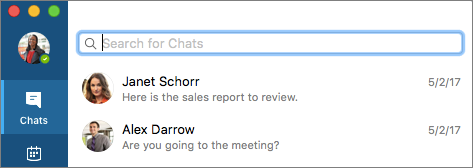
-
用户可以从“联系人”选项卡的“ 新建联系人 ”列表中查看 Skype for Business 已将其添加到其 联系人 列表的人员。
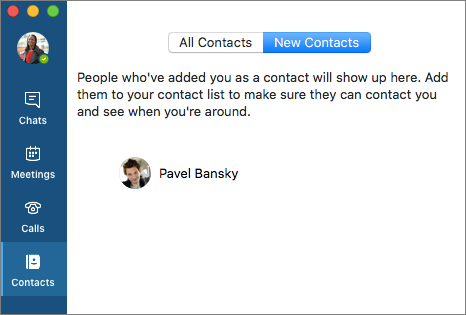
-
企业语音用户可以通过从“会议”选项卡中选择“通过电话加入”,选择在加入会议时将音频转到其电话。
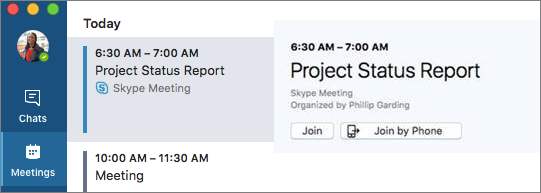
-
在会议中添加了“ 更多选项 ” (...) 按钮。
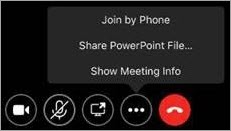
选择“ 更多选项” 按钮将显示一个菜单,其中包含各种命令,具体取决于会议,包括:
-
企业语音用户可以通过选择“按电话加入”,在加入会议后将音频切换到其手机。
-
用户可以在会议中通过选择“共享 PowerPoint 文件”来 共享 PowerPoint 演示文稿。
-
用户可以通过选择“显示会议信息”来) 查看有关会议 (的信息,例如组织者的姓名、会议链接、 会议 ID 和呼叫电话号码。
-
用户可以通过选择“恢复呼叫”来恢复保留 的呼叫。
-
-
用户现在可以直接从 Mac 版 Skype for Business 加入其他未与你的组织联合的组织的会议,而无需在浏览器中加入会议。 只需在“会议”选项卡上选择“加入”,就像对任何联机会议一样。
-
用户现在可以直接从 Skype for Business 中的“ 会议 ”选项卡加入 Microsoft Teams 会议,方法是选择会议并按 “加入”。
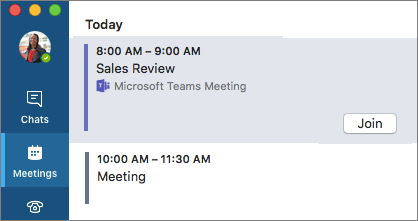
-
在会议中共享屏幕时, Skype for Business Online 用户将使用帧速率更高、质量更高的基于视频的屏幕共享。
注意: Skype for Business 仅限联机用户。
-
本地用户现在可以在 Outlook 中安排 Skype for Business 会议,其专用会议空间 (为每个会议) 使用相同的会议 ID。
-
Outlook 中的会议安排现在将为本地用户使用预先分配的会议(如果可用)。
注意: 仅在 Skype for Business Server 2015 和 Skype for Business 2013 上受支持。
-
添加了对联系人卡 (上的各种功能的触摸栏支持,例如即时消息、电话、视频、电子邮件和安排会议) 和会议 (会议控件(如视频、麦克风和共享) )。
-
为 Skype for Business Online 用户添加了对云 PBX 自动助理 和云 PBX 呼叫队列 的支持。
改进
-
改进了对委托管理的支持。
注意: 本地支持 Skype for Business Server 6.0.9319.281。
-
在重新建立足够的网络质量后,如果由于网络问题而断开连接,现在仅在会议期间失去连接将自动重新连接。
-
修复了 Skype for Business Online 用户的双向文件传输的已知问题。
注意: 支持具有 Skype for Business Server 2015 Update 版本 1617.5 的 Skype for Business Online 用户。
-
修复了第四代 MacBook Pro 的内存问题,即在视频通话或基于视频的屏幕共享后,应用会泄漏过多的内存。
-
修复了以下问题:通知中心将填充有关网络问题的警报。
-
修复了无论用户所在区域如何,00 始终规范化为 + 的问题。
-
修复了虚电话号码字母无法正确转换为数字导致呼叫失败的问题。
-
修复了拨打 PSTN 号码时双拨号音声音的问题。
-
修复了在安排公共会议时由于策略更改而提示用户更新会议的问题。
-
修复了在会议中共享其桌面或程序的多个参与者看到黑屏的问题。
-
修复了对等调用的静音和取消静音问题。
-
修复了登录、屏幕共享问题和崩溃的各种问题。
已知问题
新问题
|
问题 |
注释 |
|---|---|
|
如果启用了统一联系人存储,则不支持联系人管理(包括代理人管理) |
如果统一联系人存储 for Exchange 的 Skype for Business 管理员启用了用户帐户,则用户无法在 Skype for Business 中修改其联系人列表。 用户可以在 Outlook 中更改其联系人列表。 |
其他已知问题
有关已知问题的完整列表,请参阅已知问题 - Mac 版 Skype for Business。
发布日期: 2017 年 4 月 18 日,星期二
新增功能
-
Skype for Business Online 启用了对等文件传输。 现在,用户可以在聊天会话中通过单击聊天消息输入框中的回形针来发送和接收文件。 他们还可以直接将文件从 Finder 拖动到聊天消息输入框。
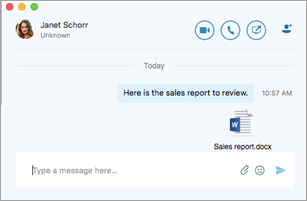
改进
-
当用户收到传入呼叫时,呼入响铃面板上将显示视频预览和用于应答呼叫的视频按钮。
-
收到代理人代表委托人所进行呼叫的 Skype for Business 用户将会看到该呼叫是代表委托人进行的。
-
当用户保存响铃设备设置时,应用程序重新启动后将保存所做选择。
-
“联系人”列表中的名称按姓氏的字母顺序排序。
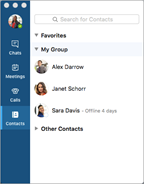
-
当用户尝试多次加入会议时,将被告知拒绝其加入会议。
-
已解决在用户尝试创建已存在的联系人组时显示的错误消息。
-
已解决 Exchange 连接问题。
-
修复了多域登录问题。
-
实施了一些小 Bug 修复。
-
修复了崩溃问题。
发布日期: 2017 年 3 月 28 日
新增功能
-
用户现在可以将代理人添加到联系人组中的“我的代理人”组,并将呼叫路由首选项设置为代理人。
-
代理人可以看到已将其设为代理人的用户。
-
代理人可以代表委托人进行通话。
注意: 代理人/委托人功能当前仅适用于 Skype for Business Online 客户。 即将推出更多功能。
-
用户可以为“响铃”设备添加单独的音频设置。
-
当用户插入 USB 设备时,系统会提示用户切换到设备。
-
在联系人卡片和联系人详细信息视图中增加了“组”按钮,以便用户可以快速地将其他用户添加到其联系人列表中。
-
通过组联系人卡片,用户可以呼叫 DL 和组以及向其发送即时消息。
-
现在,按日期分隔消息。
-
聊天窗口中增加了对 SIP URI 选项的支持。
-
管理员可以使用用户的个人资料设置电子邮件和用户名。
-
现在,系统有时会提示用户评价其通话体验。
改进
-
修复了计算机恢复时关于对话历史记录可用性的虚假警报。
-
修复了用户尝试在使用网络代理服务器但未配置 HTTP 代理设置的网络上登录 Mac 版 Skype for Business 时未收到错误消息的相关问题。
-
修复了各种耳机静音/取消静音问题。
-
修复了与静音和连接有关的问题。
-
修复了从 Outlook 创建会议以及从 Polycom 和 Skype 会议室系统加入会议的问题。
注意: 必须重新安排通过 Mac 客户端在 Skype 会议室系统上安排的现有会议,才能应用修复。
-
如果用户尚未登录 Exchange,系统会提示他们登录 Exchange 进行会议和日历更新。
-
改进了 1:1 对话中的屏幕共享。
-
改进了通话结束功能 — 在大厅时,某些用户可能无法结束通话。
-
语音公告改进及其他辅助功能改进。
-
更改了“你的麦克风已设为静音”消息和呼叫控件的位置。
-
实施了其他 UI 改进和 Bug 修复。
-
修复了崩溃问题。
已知问题
有关已知问题的完整列表,请参阅已知问题 - Mac 版 Skype for Business。
发布日期: 2017 年 2 月 7 日
新增功能
-
用户现在可以在对等 IM 对话期间共享其桌面。
注意: 面向本地 Skype for Business Server 2015 用户的 Windows 客户端上的 Skype for Business 2016 对等桌面共享需要 Skype for Business Server 2015 的 2 月更新。 面向本地 Lync Server 2013 用户的 Windows 客户端上的 Skype for Business 2016 对等桌面共享不受支持。
-
现在提供对以下 USB 设备的认证支持:
-
Polycom CX300
-
Jabra Speak 510
-
Jabra Evolve 65
-
Plantronics Blackwire C520-M
-
Logitech Webcam C930e
-
改进
-
当用户搜索联系人时会同时出现重复的联系人和联系人电子邮件。 通过删除登录信息这一解决方法,现在用户将只看到一个联系人:
-
注销 Mac 版 Skype for Business。
-
删除任何登录信息。
-
-
修复了与桌面共享和会议呼叫相关的 Bug。
-
改进了通过远程桌面协议 (RDP) 查看共享屏幕时的 CPU 性能。
-
改善了客户端中的 UI 和通知。
-
修复了客户端会覆盖 Microsoft Auto Update 频道的问题。
-
修复了用户无法转接呼叫的问题。
-
改善了与辅助功能相关的问题。
-
修复了崩溃问题。
-
实施了其他 Bug 修复。
已知问题
新问题
|
问题 |
注释 |
|---|---|
|
状态不会根据 Outlook 日历自动更新为“正在开会” |
目前不支持根据 Outlook 日历自动更新状态功能。 将来的 Mac 版 Skype for Business 更新会解决此问题。 |
|
在 IM 对话中看不到桌面共享 |
当 Windows 版 Skype for Business 用户在 IM 对话(对等或组 IM)中共享桌面时,Mac 版 Skype for Business 用户有时会看到空白屏幕。 解决方法:Windows 上的Skype for Business用户共享程序或窗口,或者 Mac 版 Skype for Business 用户重启 Mac 版 Skype for Business 应用。 |
|
无法加入 Skype 会议室系统会议 |
Skype 会议室系统无法加入通过 Mac 版 Skype for Business 安排的会议。 解决方法:在 Windows 客户端上拨入会议或使用 Skype for Business 来安排会议。 |
已知问题的完整列表
发布日期: 2016 年 12 月 20 日
改进
-
为在 Microsoft AutoUpdate 中将自定义频道用作 ChannelName 首选项的组织修复了问题。
发布日期: 2016 年 12 月 12 日
新增功能
-
基于视频的屏幕共享 (VBSS) 观看适用于 Microsoft 365。 与 RDP 相比,VBSS 技术是通过网络共享内容的更有效方式。 https://technet.microsoft.com/en-us/library/mt756736.aspx
-
面向 Lync Server 2013 用户的单窗口模式。 Mac 版 Skype for Business 已提供在单窗口中管理多个对话的极佳体验。 现在,该体验已扩展到连接至 Lync Server 2013 的 Mac 版客户端,在 16.2 之前不支持该功能。 此外,如果之前禁用了服务器端对话历史记录,单窗口也不可用。 除非贵组织已显式禁用 EnableAutoIMArchive,否则此问题现已解决。 而且,如果 Mac 版客户端处于活动状态,则可自动接受消息,并将即时消息显示为错过的消息。
-
单窗口:
-
将不依赖 SSCH。 它只取决于 EnableIMAutoArchiving。
-
在已启用或未设置 EnableIMAutoArchiving 时打开。
-
在已禁用 EnableIMAutoArchiving 时关闭。
-
-
自动接受:
-
Mac 版 Skype for Business 如果是最活跃的终结点,将始终自动接受即时消息。
-
如果已启用 SSCH,服务器将自动接受它。 对话将在 Exchange 中永久存在并显示在对话列表中。
-
如果已禁用或未设置 SSCH(例如,在 Lync Server 2013 中),客户端将接受即时消息并在对话窗口中显示,但不会将其保存到 Exchange 中的“对话历史记录”文件夹。
-
如果已启用或未设置 EnableIMAutoArchiving:
-
Mac 版 Skype for Business 将在本地显示对话,且不漫游。
-
当用户关闭对话窗口或重启客户端时,该对话将再次出现在对话列表中。
-
如果用户执行 Mac 版 Skype for Business 的全新安装或从其他计算机登录,将不存在以前对话的历史记录。
-
-
如果已禁用 EnableIMAutoArchiving:
-
当用户关闭对话窗口或重启客户端时,该对话将不再永久存在或显示在对话列表中。
-
-
-
-
-
在音频呼叫中,你现在可以添加桌面共享。
注意: 单窗口模式已可供 Microsoft 365 和 Skype for Business Server 2015 2015 用户使用。 但是,如果管理员已禁用 EnableIMAutoArchiving 策略,单窗口模式将不可用。
改进
-
已将默认通知类型更改为横幅。 用户可在通知中心(“Skype for Business”>“首选项”>“通知”)中更改其设置。
-
会议和通话期间的用户体验。
-
组管理
-
客户端稳定性和其他 Bug 修复。
已知问题
-
新问题
问题
注释
搜索联系人限制
Mac 版搜索存在已知限制,即不显示联盟联系人和 Skype 用户联系人;只能显示本地 Active Directory 中的联系人。
Windows 客户端 Skype for Business 中的桌面查看
当前不支持 Windows 本地用户在通话时从 Skype for Business 2016 中进行桌面查看。
解决方法:用户可以加入电话会议或使用“现在开会”。
注意: Mac 版 Skype for Business 客户端与 Microsoft 365、Skype for Business Server 2015 和 Lync Server 2013 兼容。 使用 Lync Server 2010 的用户应继续使用 Lync for Mac 2011 作为其 Mac 客户端。
-
已知问题的完整列表
发布日期: 2016 年 11 月 22 日
新增功能
-
管理联系人组
-
Skype for Business Online 和 Skype for Business Server 2015 用户现在可在其联系人列表中添加和删除联系人组及企业通讯组。
-
-
标记联系人以获得状态更改通知
-
Skype for Business Online、Skype for Business Server 2015 和 Lync Server 2013 用户可以标记联系人,以便在该联系人的状态更改为在线时立即收到通知。
-
改进
-
消息传递
-
改进了发件人在收件人无法响应传入消息时的体验。
-
解决了聊天通知问题 — 在有些情况下,客户端会假定用户已阅读新聊天通知,因此不标记这些通知。
-
-
会议
-
提供了多项修复和可靠性改进,使您可以获得更加稳定的会议体验。
-
-
常规
-
解决了日历同步问题,启动时可以正确检索会议。
-
修复了登录 Bug — 有些帐户类型无法登录。
-
已知问题
-
新问题
问题
注释
无法获得单窗口/选项卡式窗口体验
默认情况下,如果拓扑满足以下要求,所有对话将在单窗口/选项卡式窗口中显示。 但在有些情况下,客户端无法检测是否已启用服务器端对话历史记录,将不会默认显示单窗口视图。 可通过更新“首选项”下的设置进行纠正。
单窗口/选项卡式窗口体验的要求:
-
Skype for Business Online 或 Skype for Business Server 2015
-
已启用服务器端对话历史记录。
为解决单窗口模式不可用的问题,请检查以下内容:
-
取消选中“首选项”>“常规”>“在单独的窗口中显示对话”。
不支持带 ADFS 的 E-911
这是一个已知问题,将在 Skype for Business Server 2015 的未来更新中解决。
添加新组后,用于添加/重命名/删除联系人组的菜单立即变为不可用。
解决方法:选择任意联系人或组,将重新启用菜单。
“展开/折叠组”V 形图标在最小化/最大化 Skype for Business 后与联系人列表不同步
解决方法:单击 V 形图标可更正该图标。
添加包含 100 个以上联系人的通讯组时,最终只有 100 个联系人
解决方法:要查看通讯组的完整成员列表,请使用 Outlook 展开该组。
-
-
已知问题的完整列表
iOS 和 Android 上的Skype for Business
iOS 更新历史记录
在“App Store”页的 iOS 应用上,在“新增功能”部分中,选择“版本历史记录”以查看每个版本的更新列表。
Android 更新历史记录
在 Play Store 页面的 Android 应用 上,在 “新增功能 ”部分中,查看最新更新的说明。







